1、nmon 安装
1)下载 nmon
下载地址:http://nmon.sourceforge.net/pmwiki.php?n=Site.Download。</br>
注意选择与自己操作系统版本一致的版本,下面链接中的适配 linux 32 位 centos6 版本。</br>
链接:https://pan.baidu.com/s/1lWr13vRMGNMMyf7dyR4GNA 。</br>
提取码:wi6k 。</br>
2)解压赋权执行
将下载后的文件,解压,赋予执行权限即可执行。</br>
解压:tar -xvzf nmon.tar。</br>
赋权:chmod +x nmon_x86_rhel52。</br>
执行: ./nmon_x86_rhel52。</br>
3)如果赋权后无法启动 nmon
 。</br>
。</br>
出现上述问题,执行下面语句即可 yum install -y redhat-lsb
2、nmon 使用
1)实时监控
单个字母表示对应监控点的快捷键,只要输入相应的字母,即可显示相应的资源耗用情况,输入 c、m、d 后显示效果如下(显示了 cpu、内存、磁盘的使用情况)。</br>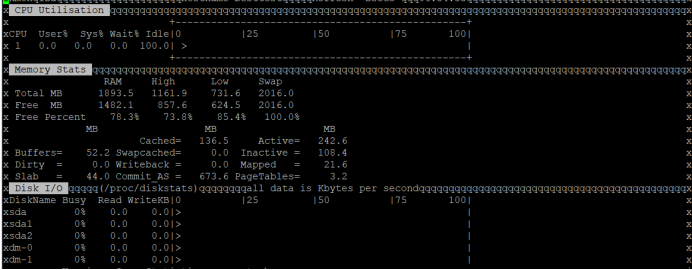
2)离线收集
nmon 提供了一个 nmon_analyser 的分析工具,可以利用 Excel 进行统计结果分析。建议在压测之后再进行收集,在压测结束之前停止收集。
① 收集命令
./nmon_x86_rhel52 -fT -s2 -c3。</br>
-s 2:每 2 秒进行一次数据采集。</br>
-c 3: 一共采集 3 次。</br>
执行命令后,将自动在当前目录生成一个.nmon 文件。</br>
② 生成图形化结果
- 下载 nmon analyser.xls 工具。</br>
链接:https://pan.baidu.com/s/1sEmMlWlO3OmuqXeojqroPg 。</br>
提取码:fx6i 。</br> - 调整安全性
说明 nmon analyser.xls 只能用 excel 打开,不能用 wps 打开。</br>
打开 nmon analyser.xls 工具,调整 excel 宏安全性:工具-宏-安全性(修改安全级别与可靠发行商)。</br>
- 安全级别: 低。</br>
(勾上)信任所有安装的加载项和模板。</br> (勾上)信任对于“Visual Baisc 项目”的访问。</br> - 加载.nmon 文件
修改完后,确定-关闭 nmon analyser.xls,重新打开点击 Analyse nmon data。 按钮,加载之前生成的.nmon 文件。</br>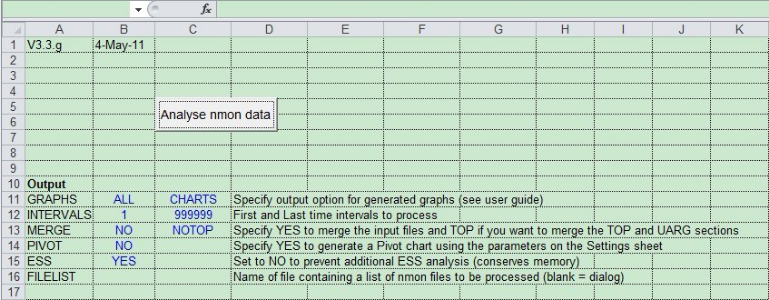
③ 图形结果
图形结果中各指标说明
nmon 分析文件指标详解
④ 后台运行 nmon,搜集数据
后台运行命令</br>
nohup ./nmonx86_rhel52 -fT -s 10 -c 120 </br>
结束该进程</br>
查出 nmon 进程 ID :ps -eaf|grep _nmon</br>
杀掉 nmon 进程:kill -9 进程 ID</br>